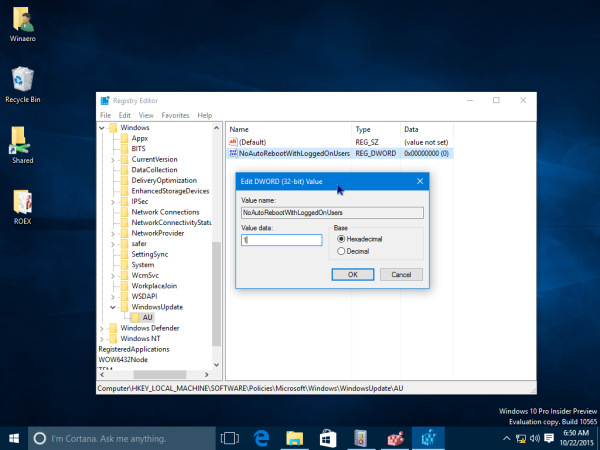Windows 10 este configurat la instalați actualizările automat afara din cutie. Această schimbare este foarte resentimentată de mulți utilizatori de Windows, dar Microsoft nu cedează și continuă să forțeze actualizările și nu dați posibilitatea de a descărca selectiv și instalați-le. Unele ediții ale acestui sistem de operare nu permit nici măcar utilizatorului să modifice setările Windows Update. Este posibil să observați că efectuează o repornire automată atunci când actualizările sunt instalate la un anumit moment. Acest lucru poate fi un lucru foarte enervant dacă nu ați intenționat să reporniți computerul și ați fi ocupat cu câteva lucruri importante. Se poate reporni în timp ce urmăriți ceva pe YouTube sau faceți o tranzacție online importantă. Din fericire, este posibil să schimbați comportamentul sistemului de operare și să împiedicați Windows 10 să repornească automat pentru instalările de actualizare.
 Actualizare: Această metodă nu mai funcționează în versiunea recentă Windows 10. Metoda de lucru este următoarea:
Actualizare: Această metodă nu mai funcționează în versiunea recentă Windows 10. Metoda de lucru este următoarea:
Cum să opriți repornirea Windows 10 după instalarea actualizărilor
Informațiile de mai jos sunt aplicabile numai versiunii RTM a Windows 10 (10240). Sfat: consultați Cum să găsiți Versiunea Windows 10 pe care o executați .
- Deschideți Editorul registrului .
- Accesați următoarea cheie de registru:
HKEY_LOCAL_MACHINE SOFTWARE Policies Microsoft Windows WindowsUpdate AU
Dacă nu aveți această cheie, creați-o.
Sfat: Puteți accesați orice cheie de registry dorită cu un singur clic . - Creați aici o nouă valoare DWORD numită NoAutoRebootWithLoggedOnUsers și setați-l la 1.
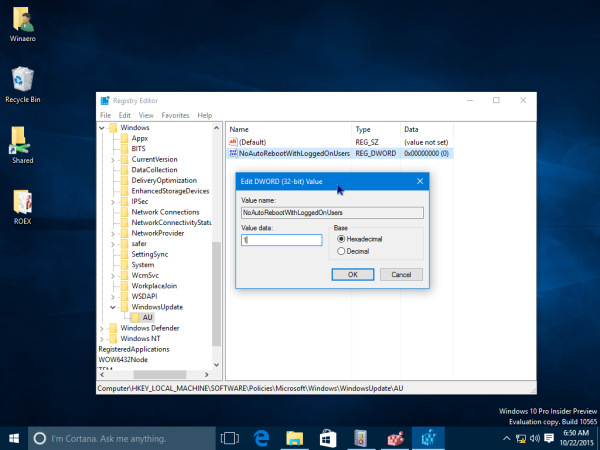
- Reporniți computerul pentru ca modificările să aibă efect.
Asta e. Acum Windows 10 nu va reporni automat pentru utilizatorul conectat în prezent.
care sunt punctele cadou pe tiktok live
Asta e.